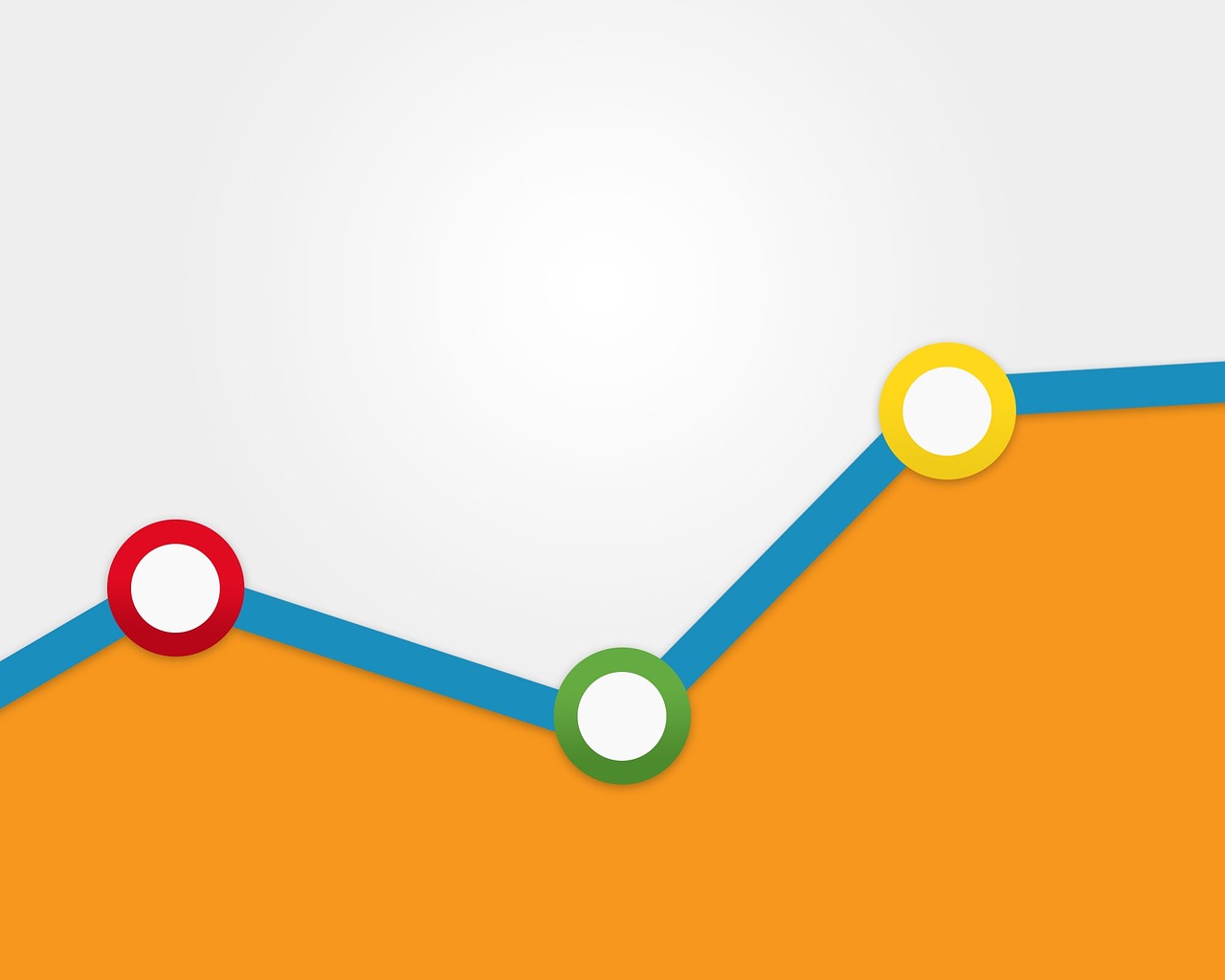Apa Anda ingin menginstal Google Analytics di WordPress? Mengetahui bagaimana audiens Anda berinteraksi di website penting untuk keberhasilan Anda. Cara terbaik untuk mengetahuinya adalah melalui traffic stats, dan ini yang Google Analytics sediakan secara gratis.
Di artikel kali ini, kita akan mencari tahu kenapa Google Analytics penting, dan bagaimana Anda bisa dengan mudah menginstal Google Analytics di website WordPress. Anda juga akan mengetahui cara sign up untuk akun Google Analytics.
Kenapa Google Analytics penting untuk blogger?
Setelah Anda memulai blog, tujuan pertama Anda adalah mendapat lebih banyak traffic dan subscriber. Google Analytics membantu Anda membuat keputusan berdasarkan data dengan menunjukkan stats yang penting. Di Google Analytics Anda bisa melihat:
Siapa yang mengunjungi website Anda?
Analytics di bagian ini menjawab apa lokasi geografis audiens Anda, browser mana yang pengguna gunakan untuk mengunjungi situs dan informasi penting lain seperti resolusi layar, dukungan JavaScript, dukungan Flash, bahasa, dan banyak lagi.
Data ini sangat bermanfaat, dan bisa membantu dengan banyak cara. Ketika mendapat desain custom, Anda bisa gunakan data pengguna untuk memastikan situs akan sesuai dengan audiens. Bila kebanyakan pengguna tidak memiliki dukungan Flash, maka Anda perlu hindari menambahkan element flash pada situs. Bila kebanyakan pengguna menggunakan resolusi layar 1280, maka pastikan desain Anda sesuai dengan resolusi tersebut atau lebih kecil.
Apa yang orang lakukan ketika mereka berada di website?

Anda bisa melacak kemana pengguna pergi ketika berada di website Anda, berapa lama mereka berada di website, dan berapa bounce ratenya.
Dengan menggunakan informasi ini, Anda bisa menurunkan bounce rate dan meningkatkan pageview. Anda bisa temukan artikel yang paling populer, artikel yang tidak begitu bagus, dan konten yang dicari oleh pengguna.
Kapan orang mengunjungi website Anda?
Dengan melihat jam paling ramai di situs, Anda bisa pilih waktu untuk menerbitkan postingan. Bila zona waktu tidak sesuai dengan Anda, maka Anda bisa jadwalkan postingan untuk terbit di jam tertentu.
Bagaimana cara orang menemukan website Anda?

Bagian analytics ini menunjukkan dari mana pengguna berasal, misalnya mesin pencarian, link langsung, link referral, dari situs lain.
Analytics ini juga menunjukkan persentase pengunjung yang datang dari tiap sumber ini. Google Analytics memberi Anda penjelasan untuk tiap kategori ini. Bila berdasarkan kategori mesin pencari, makan akan muncul mesin pencari mana yang mendapat paling banyak traffic.
Sumber referral menunjukkan situs mana yang Anda sangat perlu manfaatkan. Bila sumber referral teratas adalah Facebook maka Anda membutuhkan konten eksklusif Facebook untuk membuat audiens Facebook merasa spesial.
Bila sumber referral atas adalah website eksternal, maka Anda mungkin bisa pertimbangkan kerja sama dengan website tersebut.
Baca tentang memulai blog travel.
Bagaimana orang berinteraksi di konten Anda?
Google Analytics menunjukkan bagaimana pengguna berinteraksi dengan konten situs Anda. Google Analytics menunjukkan persentase klik pengguna pada link di situs dan banyak lagi. Dengan melihat interaktivitas pengguna, Anda bisa membuat konten yang tepat untuk mereka.
Dengan melihat jawaban dari pertanyaan di atas, Anda bisa fokus pada strategi yang berhasil untuk situs dan menghindari strategi yang gagal.
Baca artikel lainnya tentang affiliate marketing.
Cara sign up di Google Analytics
Google Analytics tersedia secara gratis dan yang Anda butuhkan adalah akun Google atau Gmail untuk sign up. Proses untuk sign up cukup sederhana, ikuti langkah berikut untuk menciptakan akun Google Analytics Anda:
Langkah 1: Anda perlu kunjungi halaman sign up Google Analytics. Anda akan diminta untuk login dengan akun Google Anda. Bila Anda sudah memiliki akun Google atau Gmail, maka Anda bisa menggunakannya untuk sign in. Jika tidak maka Anda perlu membuat akun Google sendiri.
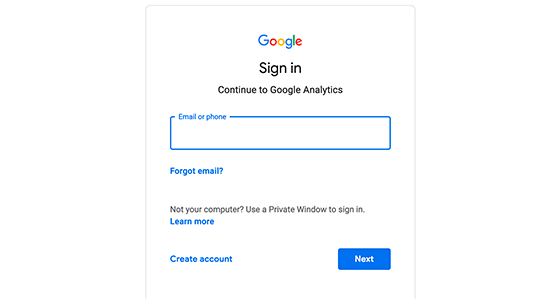
Langkah 2: Setelah sign in dengan akun Google, Anda akan melihat layar seperti di bawah ini. Ini adalah tempat dimana Anda akan signup untuk Google Analytics dengan akun Google.
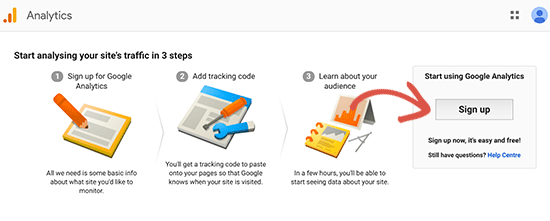
Langkah 3: Di layar selanjutnya, Anda akan diberikan pilihan untuk memilih antara website atau aplikasi mobile. Pastikan Anda memilih pilihan website.
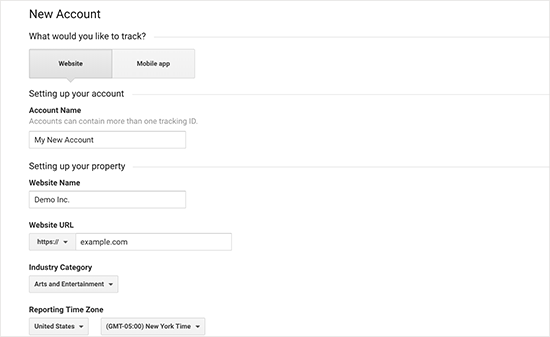
Setelah itu, Anda perlu masukkan nama akun yang akan menjadi nama profil Google Analytics untuk website ini. Anda juga perlu masukkan nama website, URL website, negara dan zona waktu.
Setelah memasukkan informasi ini, klik pada tombol Get Tracking ID. Anda akan diarahkan ke persyaratan dan ketentuan yang harus Anda setujui, jadi klik tombol “I Agree”.
Langkah 4: Sekarang Anda akan menerima tracking code untuk Google Analytics. Anda bisa menyalin kode ini karena Anda akan membutuhkannya untuk masuk ke dalamnya di situs WordPress, bergantung metode yang Anda gunakan.
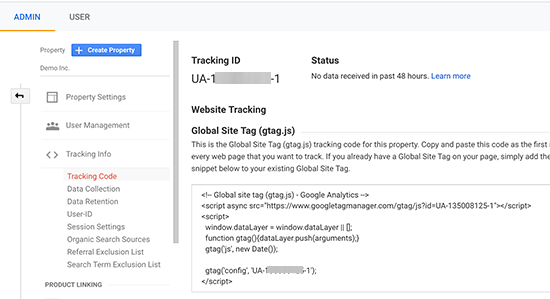
Sebaiknya biarkan tab browser analytics tetap terbuka karena Anda mungkin perlu mengunjunginya kembali, setelah Anda menginstal kode di situs WordPress.
Sekarang Anda telah memiliki akun Google Analytics, sekarang kita lihat bagaimana menginstal Google Analytics di WordPress.
Cara menginstal Google Analytics di WordPress menggunakan MonsterInsights
MonsterInsights merupakan plugin Google Analytics paling populer untuk WordPress. Lebih dari 1 juta website menggunakannya.
MonsterInsights merupakan cara paling mudah dan paling baik untuk menambahkan Google Analytics ke WordPress. MonsterInsights tersedia dalam versi gratis maupun berbayar. Di tutorial kali ini, kita akan menggunakan MonsterInsights versi gratis.
Anda bisa gunakan MonsterInsights Pro version bila menginginkan fitur yang lebih advanced seperti e-commerce tracking, ads tracking, dan sebagainya. Proses pengaturannya sama saja.
Mari kita mulai.
Langkah menginstal Google Analytics: mengaktifkan plugin
Pertama Anda perlu instal dan aktifkan plugin ini. Setelah aktivasi, plugin akan menambahkan item menu baru yang diberi label “Insights” ke menu admin WordPress Anda. Mengkliknya akan membawa Anda ke pengaturan wizard MonsterInsights.
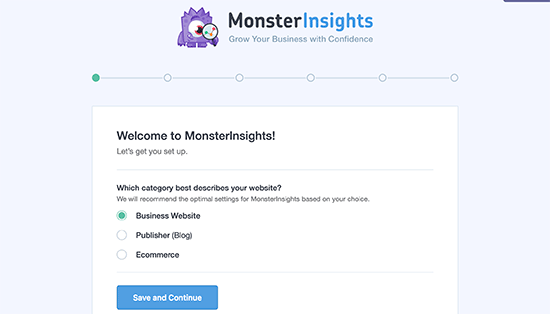
Pertama, Anda akan diminta memilih kategori untuk website Anda (website bisnis, blog, atau toko online). Pilih satu dan lalu klik tombol “Save and Continue”.
Selanjutnya Anda perlu klik pada tombol “Connect MonsterInsights’. Ini akan membawa Anda ke akun Google dimana Anda akan diminta untuk sign in atau memilih akun Google bila Anda telah sign in.
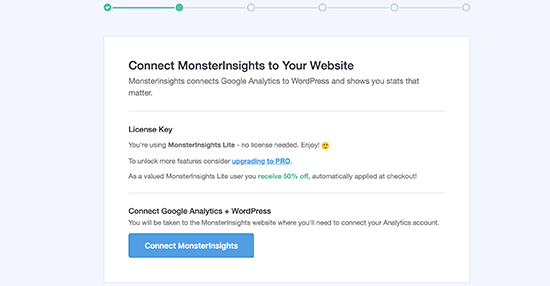
Selanjutnya, Anda akan diminta mengizinkan MonsterInsights untuk mengakses akun Google Analytics.
Klik pada tombol “Allow” untuk melanjutkan.
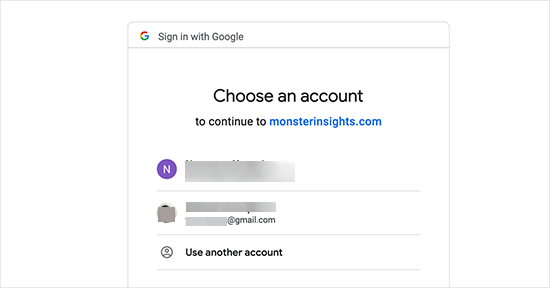
Langkah terakhir adalah memilih profil yang ingin Anda lacak. Anda perlu memilih website di sini dan lalu klik tombol “Complete authentication” untuk melanjutkan.
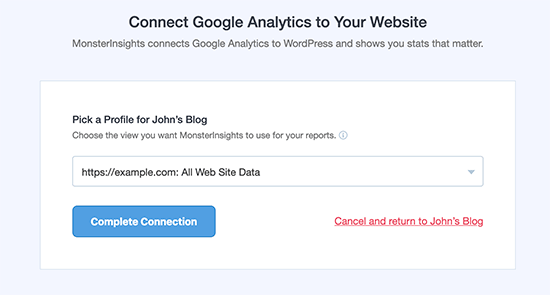
MonsterInsights menginstal Google Analytics di website
MonsterInsights sekarang akan menginstal Google Analytics di website. Setelah itu Anda diminta memilih pengaturan yang direkomendasikan untuk website Anda.
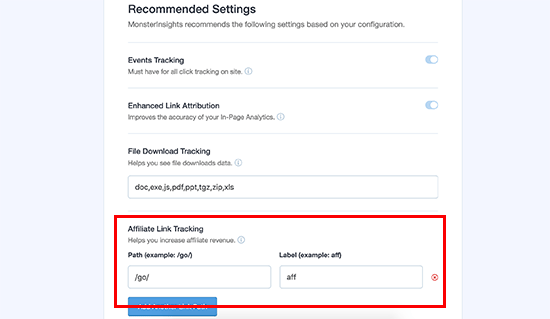
Pengaturan default bisa berhasil pada kebanyakan website. Bila Anda menggunakan plugin link afiliasi, maka Anda perlu menambahkan path yang Anda gunakan untuk menyembunyikan link afiliasi. Ini akan memudahkan Anda melacak link afiliasi di Google analytics.
Baca tentang meningkatkan pageview dan menurunkan bounce rate.
Klik pada tombol “Save and Continue” untuk menyimpan pengaturan Anda.
Selanjutnya, MonsterInsights akan menunjukkan Anda paid add-ons yang bisa Anda akses bila Anda mengupgrade ke versi pro. Anda bisa klik tombol “Save and Continue” untuk melewatkan langkah ini.
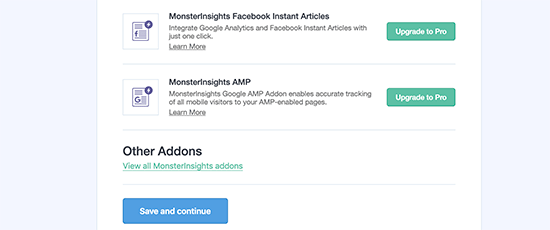
Setelah itu, Anda akan diminta menginstal plugin WPForms. Anda bisa menginstalnya atau mengklik “Skip this Step”.
Nah sekarang Anda telah berhasil menginstal dan mengatur Google Analytics di situs WordPress.
Semoga artikel ini bermanfaat.